Vi har skapat vårt eget enkla att använda YouTube-videohämtningsverktyg som kommer att fungera från din Mac, PC, iPhone eller Android. Vänligen ge det ett försök här.
Streaming video är sättet att konsumera media när du har tillgång till en tillförlitlig internetuppkoppling men hjälper dig inte på tåget eller tunnelbanan eller där det inte finns snabb Wi-Fi. Då måste du antingen hitta något annat att göra eller ladda ner videon så att du kan titta på den offline. Det är vad vi diskuterar idag, hur man hämtar och konverterar YouTube-videor till MP4.
MP4-format är ett högkvalitativt videoformat som är mycket rymd effektivt. En TV-program kan laddas ner i HD och vara så liten som 300 - 400 MB. En full film kan vara allt från 800Mb till 3, 2GB beroende på kvalitet och längd. YouTube-videor varierar enormt men kan vara så lite som 30 - 40 MB för mindre videor upp till full längd.
Nu har YouTube (tack och lov) lämnat Flash-videor i damm, de flesta videouppdateringar borde vara standard till MP4-format. När du laddar upp videoklipp till YouTube kodas de automatiskt till MP4 vilket är standard. Alla alternativ som anges i denna handledning kommer att hämtas i MP4 som du sedan kan använda med vilken enhet du väljer.
Om din enhet inte spelar upp MP4-filer automatiskt, vilket det borde, ladda bara en kopia av VLC. Det finns versioner för Windows, Mac, IOS och Android.
Hämta och konvertera YouTube-videor
Nu är det okej, låt oss komma till köttet i den här artikeln, hur man hämtar och konverterar YouTube-videor. Det finns några sätt att ladda ner och konvertera YouTube-videor till MP4. Du kan använda en app, en webbtjänst eller en webbläsareutvidgning. Jag ska visa dig hur du använder alla tre.
VLC
VLC är min go-to video app för nästan allting. Det är en filmspelare, grundläggande videoredigerare, streamer och så mycket mer. Det kan också ladda ner YouTube-videor och spara dem som MP4 också. Detta skulle vara min valmöjlighet som jag någonsin skulle ladda ner från YouTube.
- Spara en kopia av den YouTube-videoadress du vill använda.
- Öppna VLC och välj Media.
- Välj Öppna upptagningsenhet och välj Nätverk.
- Klistra in videoadressen i rutan för nätverksadress. Videon ska visas i VLC.
- Välj Verktyg från menyn, och sedan Kodinformation.
- Spara innehållet i rutan Plats och klistra in den i en ny webbläsarflik. Videon ska visas i webbläsaren i något annorlunda format.
- Högerklicka på videon och välj Spara som.
- Välj MP4 som format och en plats för att ladda ner filen.
Denna process innehåller några steg, men eftersom de flesta använder VLC ändå behöver ingen extra programvara, webbläsarutvidgning eller eventuella riskabla nedladdningar. Av dessa skäl tror jag att använda VLC är det enklaste och säkraste sättet att ladda ner.
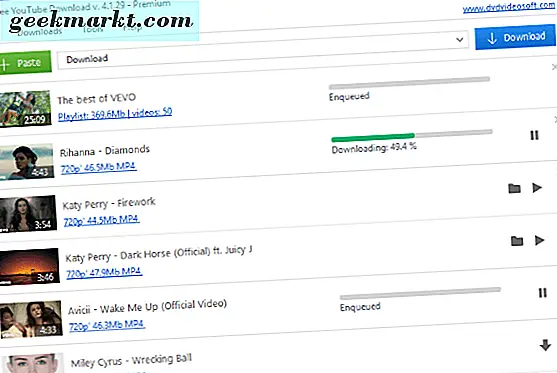
Gratis YouTube-nedladdning
Gratis YouTube Download är ett litet gratis program för Windows och Mac som gör exakt vad det säger att den gör. Det låter dig ladda ner och konvertera YouTube-videor till MP4. Applikationen är lätt och snabb och så långt jag kan säga är virus och malware fri från denna källa.
Gränssnittet är enkelt, lägg bara till videoadressen i rutan högst upp, vänta tills den fylls och klicka sedan på Hämta. Det kommer att ladda ner videon till din dator om några sekunder. Programvaran i sig är mycket snabb men nedladdningstiden beror på din anslutning och filens storlek.
Ett snyggt trick med Free YouTube Download är möjligheten att mäta en rad videor. Klistra in videoadresserna i en textfil, peka på programmet i den filen och det hämtar dem upp och börjar hämta dem. Om du inte vill använda VLC, är det här lilla programmet väl värt en titt.
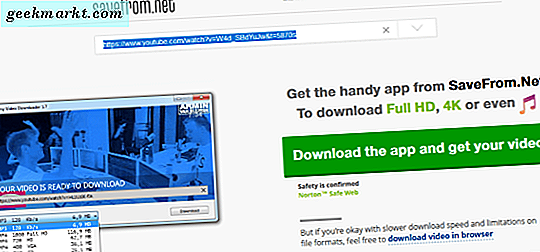
Savefrom.net
Savefrom.net är en webbtjänst som låter dig ladda ner en YouTube-video direkt via webbplatsen. Inget behov av att ladda ner en app eller använda en förlängning, det handlar om så enkelt som det blir.
- Navigera till nätet.
- Klistra in videoadressen i rutan och tryck på den blå knappen.
- Välj "ladda ner video i webbläsare" på nästa skärm och välj din kvalitet.
- Välj den gröna nedladdningsknappen för att starta nedladdningen.
Webbplatsen ändras regelbundet i layout men strider aldrig långt ifrån denna process. Valet för nedladdning av video i webbläsare är nytt, så det går inte att vara där när du försöker, men processen är enkel att räkna ut. Det är för närvarande att driva en premium filmhämtare men den fria aspekten fungerar fortfarande bra. Du har bara ett extra steg att gå igenom för att få det.
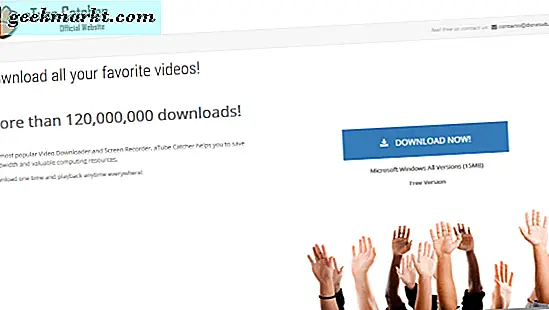
aTube Catcher
aTube Catcher är en annan installerad app men är så snabb och enkel att använda som den förtjänar att nämna. UI är färgstarkt och enkelt att ta tag i. Installationen är liten men du måste vara försiktig när du gör det eftersom det finns buntade appar inom den. Granska dina val noggrant när du installerar aTube Catcher om du inte vill ha en ny webbläsarverktygsfält.
Bortsett från det är ansökan bra. Du kan lägga till video-URL, batchnedladdning, konvertera videor till MP4 och andra snygga tricks. Starta programmet och det går dig igenom vad du kan göra och hur man gör det. Som en introduktion kunde många premium-programvaruleverantörer lära sig mycket av aTube Catcher.
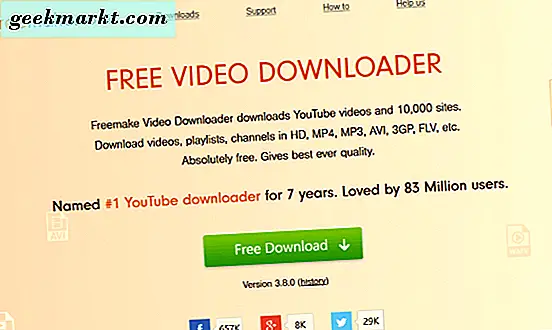
Freemake Video Downloader
Freemake Video Downloader är en annan installerad app värt att kolla in. Det stöder inte bara YouTube men också många andra webbplatser och kan hämtas i MP4 och ett antal andra format. Programmet är också enkelt att använda och gör korta arbeten med nedladdningar.
Liksom aTube Catcher, har installatören "extras" som du behöver undvika om du inte vill ha ett nytt antivirus och verktygsfält. Appen stöds också av annonsen, även om de är lätta att ignorera. En gång över dessa hinder är kärnprogrammet enkelt och snabbt. Två egenskaper vi gillar.
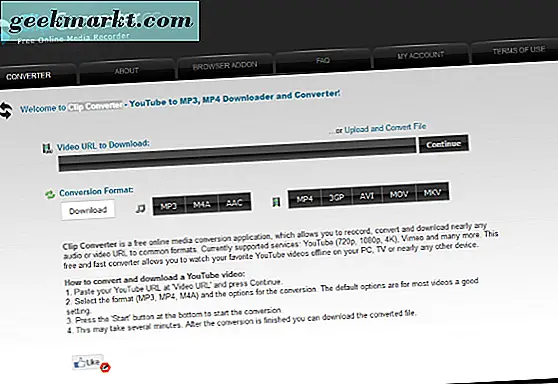
Clip Converter
Clip Converter är en webbplats som gör det tunga för dig. Liksom Savefrom.net, kommer den här webbplatsen att ta en video-URL från YouTube eller annan videosida och ladda ner den som MP4. Det är enkelt att använda, relativt snabbt och kräver ingen installation. Webbplatsen kan sakta ner vissa vid topptider men annat än det är en bris att använda.
Lägg till videoadressen i rutan i mitten och välj ditt format. Tryck Fortsätt för att ställa in allt, bekräfta din önskade kvalitet och tryck sedan på Start. Din nedladdning börjar inom några sekunder. Såvitt jag kan testa är det enda som laddas ner videon och inget annat så för tillfället, Clip Converter är helt säkert att använda.
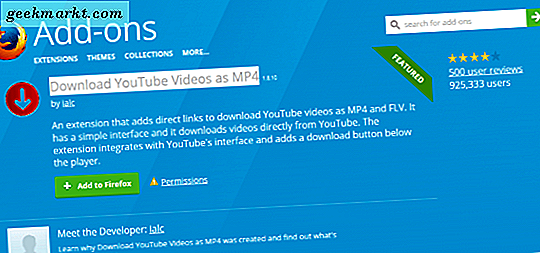
Ladda ner YouTube-videoklipp som MP4
Ladda ner YouTube-videoklipp som MP4 är en Firefox-tillägg som tar hand om nedladdningen till dig. Den installeras sömlöst i webbläsaren och lägger till nedladdningslänkar till videor när du bläddrar till dem. Utvecklaren säger att tillägget inte fungerar med det nya YouTube-gränssnittet, men jag fann att det fungerade bra. Förhoppningsvis kommer du också.
När du är på sidan av en video du vill ha, titta på delningsgränssnittet nedan. Du bör se en flik för nedladdning. Välj det och kvalitetsalternativ ska visas. Välj ditt valda alternativ och hämtningen börjar. Det är verkligen lika enkelt som det.
Låt oss nu adressera elefanten i rummet. Är det lagligt att ladda ner och konvertera YouTube-videor? Jag räddade detta till sist eftersom jag hatar att begrava rubriken men det är något som behöver åtgärdas.
Är det lagligt att ladda ner och konvertera YouTube-videor?
Det korta svaret är nej det är i de flesta fall inte lagligt om du inte har uttrycklig tillåtelse från innehållsskaparen. Även då är nedladdning mot YouTubes T & C.
YouTube säger:
"Du samtycker till att inte komma åt innehåll av annan anledning än din personliga, icke-kommersiella användning endast enligt vad som är avsedd för och tillåten av tjänstens normala funktionalitet och endast för streaming. "Streaming" innebär en samtidig digital överföring av materialet via YouTube via Internet till en användardriven Internetaktiverad enhet på ett sådant sätt att uppgifterna är avsedda för visning i realtid och inte avsedda att laddas ned (antingen permanent eller tillfälligt) kopieras, lagras eller omfördelas av användaren.
"Du får inte kopiera, reproducera, distribuera, sända, sända, visa, sälja, licensera eller på annat sätt utnyttja något innehåll för andra ändamål utan föregående skriftligt samtycke från YouTube eller respektive licensgivare av innehållet."
Så om du inte har någon anteckning från innehållsägaren och YouTube bryter du reglerna och eventuellt lagen genom nedladdning. På ditt eget huvud är det.
Som du säkert vet vid det här laget, fördömer TechJunkie inte piratkopiering eller bryter mot lagen, men vi tror på att göra information tillgänglig för alla. Vad du gör med den kunskapen är ditt företag.
Så där har du flera sätt att ladda ner och konvertera YouTube-videor till MP4. Har du några andra du vill föreslå? Har du några problem med någon som nämns här? Berätta om det nedan om du gör det.







